Cách tối ưu PC Gaming luôn mượt như mới
Mượt mà, sống động luôn là điều mà mọi game thủ mong muốn khi trải nghiệm các tựa game đỉnh cao. Tuy nhiên, nếu không biết cách tối ưu máy tính thì theo thời gian, dù là PC gaming tốt nhất cũng có thể gặp tình trạng giật lag bất cứ lúc nào. Vậy làm thế nào để tối ưu PC Gaming của bạn để duy trì hiệu suất như mới? Hãy cùng chúng tôi khám phá qua bài viết này.
1. Sử dụng chế độ Game Mode
Cả Windows 10 và Windows 11 đều hỗ trợ tính năng gọi là "Game Mod". Chế độ này tự động vô hiệu hóa một số ứng dụng và dịch vụ nền mỗi khi bạn bắt đầu chơi game. Điều này nhằm tối ưu trải nghiệm game trên máy tính của bạn, giúp cải thiện hiệu suất đáng kể.

Để kích hoạt tính năng này, bạn có thể thực hiện các bước sau: Trước tiên, mở Menu Start (hoặc nhấn phím Windows). Sau đó tìm kiếm và chọn "Chế độ trò chơi" trong cài đặt. Nếu chế độ game chưa được kích hoạt, hãy kiểm tra thanh trượt để đảm bảo rằng tính năng đã được bật.
2. Tắt ứng dụng nền
Ngày nay, nhiều ứng dụng có các dịch vụ chạy ngầm, tiêu tốn tài nguyên máy tính ngay cả khi bạn đã đóng chúng. Microsoft Teams, Slack và Adobe Creative Cloud là một số ví dụ điển hình.
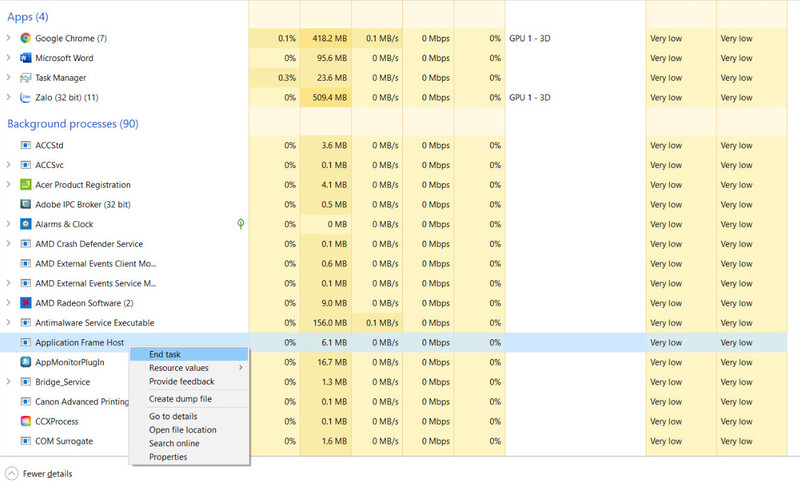
Trong việc tối ưu hiệu suất cho PC gaming, các ứng dụng chạy ngầm này có thể chiếm một lượng đáng kể tài nguyên như RAM và CPU, làm giảm hiệu suất và FPS trong các trò chơi.
Tắt các ứng dụng chạy ngầm không chỉ giúp giải phóng tài nguyên hệ thống mà còn đảm bảo rằng bạn không bị gián đoạn bởi các cửa sổ bật lên như nhắc nhở từ TodoList khi bạn đang chơi game.
3. Tắt các chương trình khởi động cùng Windows
Đóng các ứng dụng khi không sử dụng chúng có thể giúp tối ưu hóa hiệu suất PC Gaming của bạn. Để thực hiện điều này, bạn có thể muốn vô hiệu hóa chúng khỏi danh sách các chương trình khởi động cùng Windows.

Bằng cách loại bỏ các ứng dụng khỏi danh sách khởi động, bạn sẽ ngăn chúng tự động mở mỗi khi khởi động PC của mình. Điều này có nghĩa là chúng sẽ chỉ chạy khi bạn bật chúng thủ công.
Để làm điều này, hãy mở Menu Start và tìm kiếm "Startup", sau đó nhấp vào "Startup Apps". Tại đây, bạn sẽ thấy danh sách các chương trình khởi chạy cùng với máy. Hãy bỏ chọn các ứng dụng mà bạn không muốn tự động khởi động.
4. Tắt các dịch vụ không cần thiết
Nếu bạn muốn tối ưu hiệu suất máy tính một cách toàn diện, bạn có thể xem xét việc tắt các dịch vụ không cần thiết. Tuy nhiên, cần lưu ý rằng điều này có thể gây ra sự không ổn định hoặc thậm chí làm máy tính không thể khởi động được nếu bạn không biết rõ về hệ thống.
Tuy nhiên, nếu bạn có kiến thức vững về máy tính, phương pháp này có thể mang lại hiệu quả tối ưu cho chiếc PC gaming của bạn. Hãy cân nhắc kỹ trước khi thực hiện và đảm bảo bạn có đủ hiểu biết và kỹ năng để thực hiện một cách an toàn.
5. Sử dụng Geforce Experience
Nếu card đồ họa của bạn là của Nvidia, Geforce Experience có thể giúp bạn rất nhiều. Vâng, thật khó chịu khi bạn phải đăng nhập, nhưng điều đó giúp việc tìm cài đặt cơ sở cho trò chơi trở nên vô cùng dễ dàng.
Geforce Experience hỗ trợ phần lớn các trò chơi có sẵn trên PC, nhưng nó có thể thiếu một số trò chơi độc lập. Và mẹo này sẽ không hiệu quả nếu PC của bạn có card đồ họa Radeon.
6. Cập nhật Driver cho máy
Bạn không cần phải luôn cập nhật driver webcam của bạn nếu bạn không bao giờ sử dụng nó. Nhưng một số thành phần phần cứng nhất định nên được cập nhật thường xuyên nhất có thể. Ví dụ như các bản vá lỗi cho windows, các bản cập nhật Bios, cập nhật cho CPU.

Và quan trọng nhất là card đồ họa của bạn. Các ứng dụng như Geforce Experience hoặc AMD Adrenalin sẽ thường xuyên kiểm tra các driver mới trong nền. Nhưng bạn cũng có thể kiểm tra các phiên bản driver mới theo cách thủ công. Hãy truy cập trang web của nhà sản xuất card đồ họa.
7. Vệ sinh PC gaming định kỳ
Để đảm bảo PC gaming của bạn hoạt động hiệu quả nhất, việc vệ sinh định kỳ rất quan trọng. Bụi bẩn và cặn bám có thể tích tụ trong hệ thống máy tính sau một thời gian sử dụng. Chúng gây ra sự hạn chế lưu thông không khí và làm tăng nhiệt độ của các linh kiện. Điều này dẫn đến hiệu suất giảm và thậm chí gây hỏng hóc nếu không được giải quyết kịp thời.

Hãy đảm bảo bạn thực hiện việc vệ sinh máy tính đều đặn. Làm sạch các quạt, lưới lọc không khí và các phần khác bên trong hệ thống. Điều này sẽ giúp duy trì luồng không khí thông thoáng và đảm bảo rằng máy tính của bạn luôn hoạt động ở hiệu suất tối ưu.
Với những bước tối ưu hóa PC Gaming mà chúng tôi đã chia sẻ, bạn có thể đảm bảo rằng trải nghiệm chơi game của mình luôn mượt mà và không bị gián đoạn.
Tuy nhiên, đôi khi vấn đề về phần cứng hoặc phần mềm vẫn có thể xảy ra. Đó là lúc mà dịch vụ sửa chữa PC của Anh Thợ IT sẽ trở nên hữu ích. Hãy để Anh Thợ IT giúp bạn giải quyết mọi vấn đề liên quan đến PC của bạn. Để bạn có thể tập trung hoàn toàn vào niềm đam mê của mình - trải nghiệm game đỉnh cao mà không cần lo lắng về bất kỳ sự cố nào.
🏆 Dịch vụ nâng cấp và sửa chữa máy tính tại Hải Phòng
🏡 100 Trần Nguyên Hãn - Lê Chân - Hải Phòng
☎️ Hotline: 082.555.9973
🌐 Website: anhthoit.vn

 Facebook
Facebook Twitter
Twitter Pinterest
Pinterest